AudioSculpt 2.8.3
Manuel Utilisateur AudioSculpt 2.8.3
|
| Les zones de la fenêtre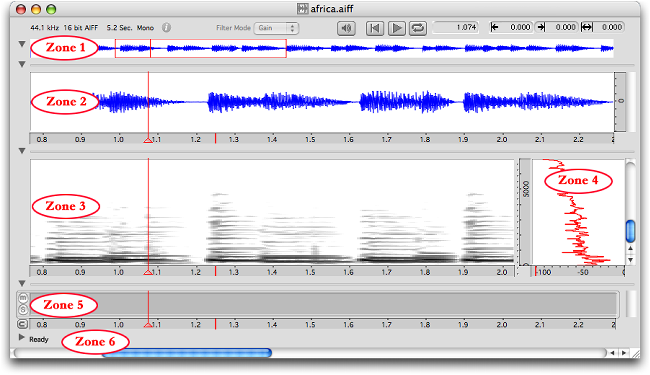 Les zones de la fenêtre • La zone 1 (zone supérieure) montre le son (représentation en forme d’onde) dans son entier. S’il s’agit d’un son multicanal, la somme des canaux est affichée. Le cadre rouge représente la partie du son visible dans la zone 2.  Zone 1 : le son dans son entier Pour jouer le son, appuyez sur la barre d'espace et pour arrêter, appuyez de nouveau sur ladite barre. Vous pouvez utiliser le troisième bouton de la partie supérieure de la fenêtre. Pour plus de détails, reportez vous ici. On peut remarquer, sur ces figures, la position du curseur de lecture au temps 1,074 secondes (valeur portée dans le premier champ de la partie supérieure). • La zone 2 est la “fenêtre dans le son” : elle permet de naviguer dans le son à l’aide des zooms. A noter qu’au départ, elle montre le son dans sa totalité. 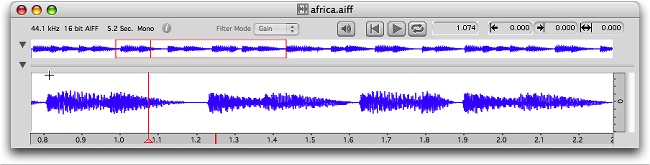 Zone 2 : la “fenêtre dans le son” • La zone 3-4 : vide au départ, affiche le sonagramme (zone 3) et, à droite (zone 4), le spectre, quand l'analyse sonagramme a été faite. 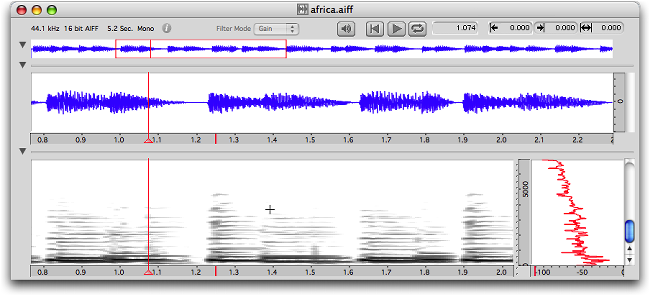 Zone 3-4 : sonagramme et spectre • La zone 5, repliée au départ (voir plus bas), est celle du séquenceur : c'est un ensemble de pistes sur lesquelles seront disposés les traitements.  Zone 5 : séquenceur • La zone 6 est repliée au départ (voir plus bas) et indique “Ready” : c’est la console SuperVP, où s’inscrivent les lignes de commande et les commentaires générés par SuperVP ou Pm2. Cette console est propre au son ouvert.  Zone 6 : Console repliée # Remarque : Les zones 2, 3 et 5 sont chacune munies d’un axe des temps horizontal identique. Elles sont synchronisées et vous pouvez vous y déplacer grâce à “l’ascenseur” horizontal qui se trouve en bas de la fenêtre et qui apparaît lorsqu’on a zoomé à l’intérieur du son. Les zones 1, 2 et 3-4 peuvent être redimensionnées en hauteur : amenez le pointeur sur la barre située entre deux zones.Puis cliquez, le pointeur se transforme et vous permet de la monter ou de la descendre. 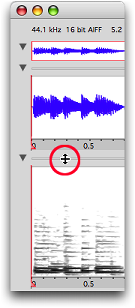 Redimensionnement vertical La même fonction existe pour régler les largeurs respectives du sonagramme et du spectre. 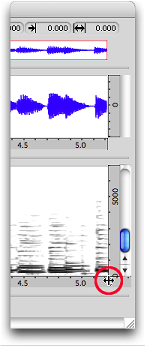 Disparition du spectre # Remarque : Si vous étirez le sonagramme jusqu’à l’extrémité droite, vous voyez la barre uniquement dans l’échelle temporelle, sous l’échelle fréquentielle. 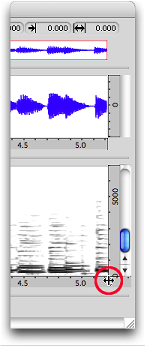 Disparition du spectre |
© Ircam |